Med lanseringen av Windows 8 GA i horisonten,Microsoft har avslöjat nästa version av deras näst största produkt, Microsoft Office 2013. Just nu är det bara konsumentförhandsvisningen, men det ger tillräckligt med grund för användare att bilda en idé om vad den slutliga versionen kommer att ge till datorvärlden . Tillfredsställt med samma UI-metro-stil som Windows 8, har designen och funktionaliteten för Microsoft Office 2013 strömlinjeformats för att fungera med både datorer och surfplattor. Trots att det vid första anblicken verkar vara mycket annorlunda än föregångaren, är det i huvudsak samma produkt, med några justeringar och förbättringar tillagda här och där. Huvudfokuset har varit att förbättra dokumentdelningen med SkyDrive-molntjänsten och använda den för att komma åt och redigera dem från avlägsna platser. I den här artikeln kommer vi att titta på förbättringarna av de gamla funktionerna och tillägget av nya i Microsoft PowerPoint 2013.
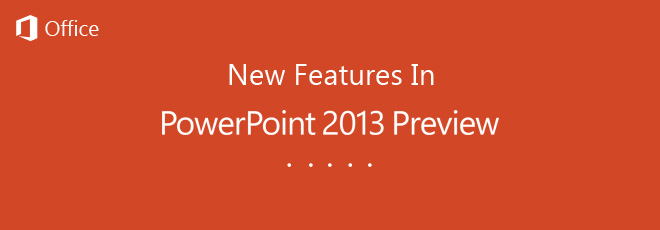
Medan de gamla funktionerna förbättras, inklusiveförfinade animationer, en bättre presentatörsvisning och ett förbättrat kommentarsystem, nya funktioner, som riktlinjer, förmåga att slå samman former och Widescreen-mallar med olika färgval, är nu en del av Microsoft PowerPoint 2013.
Förnyad landningssida
Målsidan för PowerPoint 2013 har fåttden välbehövliga ansiktslyftningen. Landningssidan för den föregående versionen, Microsoft Office 2010, såg väldigt intetsägande och till och med förvirrande ut för vissa användare. I den nyare versionen har målsidan förbättrats för att ge användare snabb tillgång till lokalt tillgängliga mallar samt online-databasen. Onlinemallarna är indelade i flera kategorier som företag, industri, småföretag, presentation, orientering, designuppsättningar, 4: 3, media, natur, marknadsföring etc. Medan nya presentationer kan skapas från huvudfönstret, visar den vänstra sidofältet alla de nyligen åtkomna presentationerna.
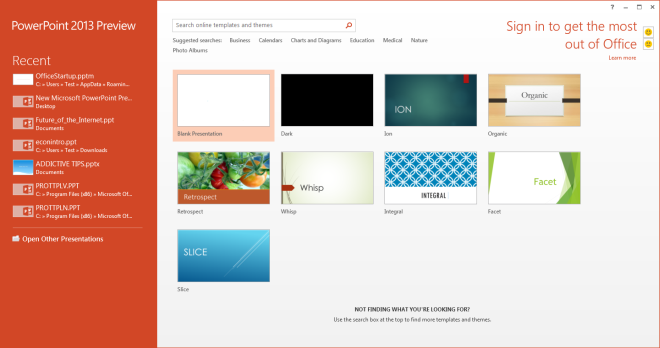
Färg teman för mallar
Mallarna kan användas med olika färgerteman. Om teman till exempel kommer med ett ljust färgschema och du vill använda mörkare färger klickar du bara på mallen så visas alla tillgängliga färgscheman. Du kan välja den som ska användas i din presentation. Precis som i tidigare versioner kan du också manuellt ändra färg och stil för element i en mall.
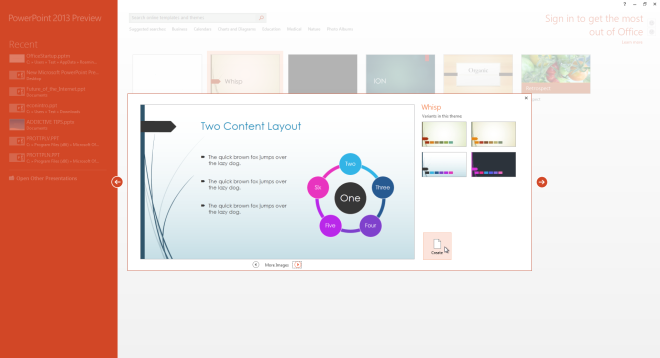
Förbättrad presentationsvy
Presentervyn i PowerPoint 2013 visasden aktiva bilden på vänster sida, nästa bild längst upp till höger, medan anteckningarna för den aktuella bilden visas i det nedre högra hörnet. En timer visas ovanför förhandsgranskningen av den aktuella bilden, och extra kontroller finns tillgängliga längst upp och längst ner i fönstret för presentationsvy.
Trots att Presenter View också var tillgängligt ide tidigare versionerna av Microsoft PowerPoint, den aktiverades inte som standard. Användare måste navigera till fliken Bildspel och aktivera Presenter View för att visa den på sekundär skärm. Av denna anledning var många människor inte medvetna om dess existens i de tidigare PowerPoint-versionerna. Microsoft tycktes inse detta i den senaste versionen och har aktiverat det som standard. När du kör bildspelet visas nu Presenter View om det finns flera bildskärmsenheter anslutna till datorn. Vissa ändringar har också gjorts i konsolen. Nu har du ett extra Laser Pointer Pen Tool, alternativet för att zooma delar av en bild, se alla bilder i taget och möjlighet att växla bildspel och Presenter Views mellan de anslutna bildskärmarna.
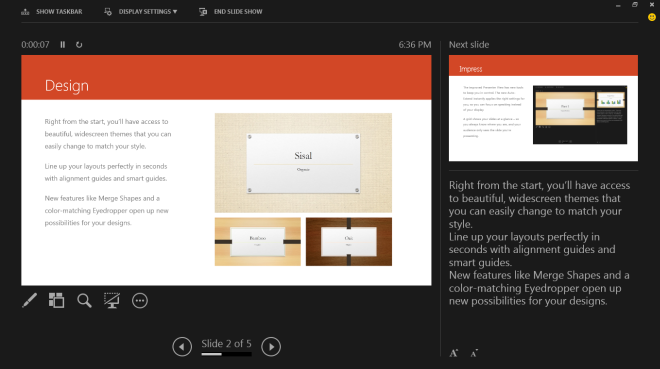
Kontohantering
Fönstret Kontohantering låter dig göra detansluta till ditt SkyDrive-konto och lägg till tjänster som du kan använda med PowerPoint. Logga in på ditt Microsoft-konto och det kommer automatiskt att ansluta till ditt SkyDrive-konto. Du kan använda samma konto för att logga in på Microsoft Office 2013 på olika enheter. På så sätt synkroniseras alla dina sparade dokument till molnet och kommer att vara tillgängliga för visning och redigering från alla enheter. Detta eliminerar behovet av att transportera dina dokument i flyttbara lagringsenheter. Med SkyDrive-kontot kan du enkelt dela dina presentationer och bjuda in andra att samarbeta på nödvändiga presentationsprojekt.
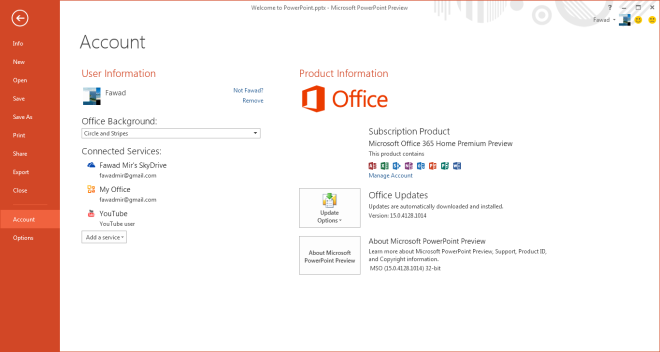
Dela dokument för att visa och redigera i webbläsaren
Alternativet Aktie erbjuder ett antal sätt att deladokumentet med andra. Du kan bjuda in människor genom att ange deras e-postadresser, skicka dem en länk till Visa och redigera dokumentet, skicka dokumentet till sociala nätverk, e-posta det till andra som en bilaga (PPTX), som en URL, som PDF, som XPS eller som internetfax, presentera den online så att andra kan kolla din presentation från sina webbläsare och publicera bilder till alla bibliotek eller en SharePoint-webbplats. Personen i den mottagande änden behöver inte ha Microsoft Office installerat i sitt system för att kunna se eller redigera dokumentet. Om de har ett Windows Live ID kan allt utföras från webbläsaren.
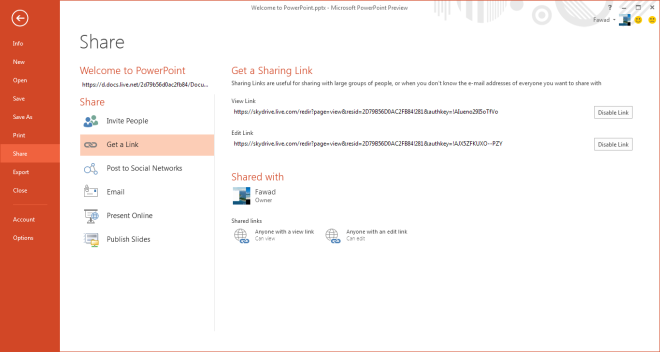
Support med bred skärm och fullskärm
PowerPoint 2013 erbjuder en mängd Widescreenmallar och teman. Den föregående versionen tillät dig också att växla till widescreen-läge, men du var tvungen att manuellt ändra bildförhållandet på bilden, vilket också ändrade storleken på bildelementen. Den nya versionen av PowerPoint har inbyggt stöd för Widescreen-skärmar. Dessutom finns det ett nytt helskärmsläge tillgängligt för redigering. Det låter dig se dina bilder och redigera dem medan du konsumerar det tillgängliga skärmutrymmet. Bandet, som innehåller alla redigeringsalternativ, kan aktiveras och inaktiveras från en bekvämt placerad knapp i det övre högra hörnet.
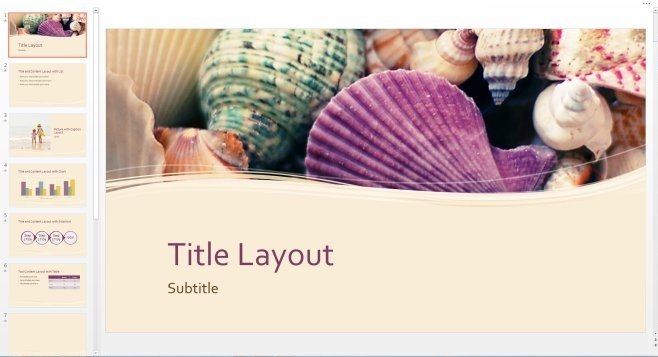
UI-ändringar och rutavy
Det finns olika UI-relaterade förändringar iPowerPoint 2013. För det första känns allt jämnare, från markörens rörelse när du skriver till hur animationer visas i din presentation. Microsoft har också försökt förbättra gränssnittets utseende och känsla. Det finns nu knappar tillgängliga i huvudgränssnittet för att växla till ovan nämnda helskärmsvy och åtkomst till anteckningar och kommentarer.
En annan välkommen ändring till UI är det mycketalternativ, som brukade visas i separata dialogrutor, är nu tillgängliga via rutor och visas på höger sida. I PowerPoint 2010, till exempel, om du högerklickar på en bild och väljer Formatera bakgrund, öppnas en separat dialogruta. Du kan göra ändringar i en bild, men dialogrutan täcker bilden och du måste flytta den manuellt för att se alla bildelement. När du väljer Format bakgrundsalternativ, läggs en ruta till höger i stället för att öppna en separat dialogruta. Allt du ändrar med från rutan återspeglas på bilden i realtid. Det betyder att du inte behöver öppna och stänga dialogrutan om och om igen för att se ändringarna. Precis som i andra Office 2013-svitapplikationer, innehåller det ett alternativ för onlinebilder så att du snabbt kan lägga till bakgrund till bilden från din favoritbildsresurs online; du kan välja en bild från Office.com Clip Art Library, Bing Image Search eller från ditt eget SkyDrive- och Flickr-konto.
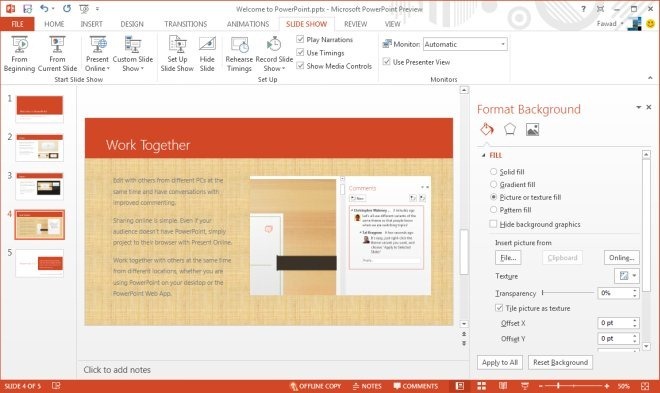
Justeringsguider, sammanslagningsformer och automatisk textinpackning
En ny funktion som ingår i PowerPoint 2013, somliksom Word 2013, är anpassningsguiderna. Det låter dig enkelt justera objekt och text i en bild i förhållande till varandra. Du kan använda alternativet för objektjustering för att slå samman olika former med varandra. Om du till exempel vill slå samman två former hjälper justeringsguiderna dig att snabbt justera dem i enlighet med topp-, ned-, vänster- och högermarginaler. En annan mycket användbar och välbehövlig funktion som läggs till PowerPoint 2013 är automatisk textomslagning. När en bild läggs till en bild med text i den justeras texten automatiskt runt bilden så att det inte finns någon överlappning av något slag.
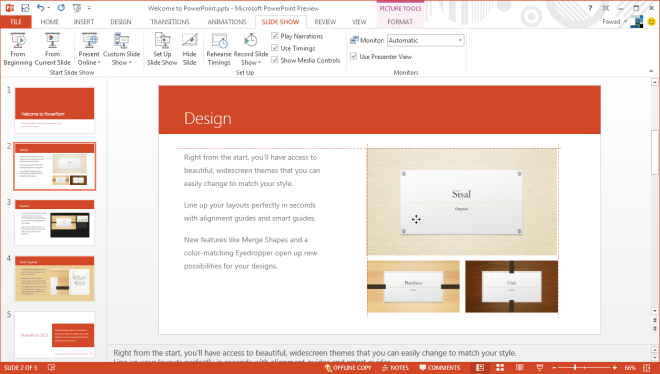
Infoga onlinevideo, bild och ljud
PowerPoint 2013 låter dig nu lägga till videor,bilder och ljudfiler direkt från internet utan att först ladda ner dem till din PC. Tänk på det som föremålet som är inbäddat i din presentation. Den tidigare versionen av PowerPoint hade också möjlighet att lägga till videor från webben, men du var tvungen att kopiera inbäddningskoden för nödvändig video och klistra in den i PowerPoint. Den senaste versionen låter dig infoga en onlinevideo i din presentation med hjälp av den integrerade Bing-videosökningen, SkyDrive-kontot, YouTube eller från en video-inbäddningskod. För att till exempel lägga till en YouTube-video, söker du bara efter den, väljer den som krävs i sökresultaten och klickar på OK för att bädda in den i din presentation.
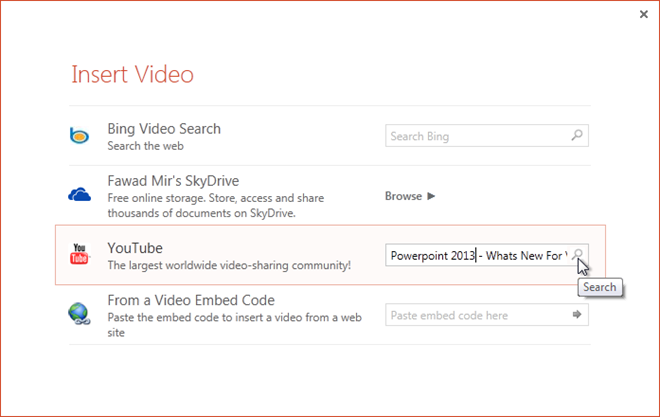
Bildresultaten är som standard inställda att visabilderna som är licensierade under Create Commons, så det eliminerar risken för upphovsrättsbrott när du använder en online-bild i din presentation. Du kan också välja att se alla webbresultat för din sökning.
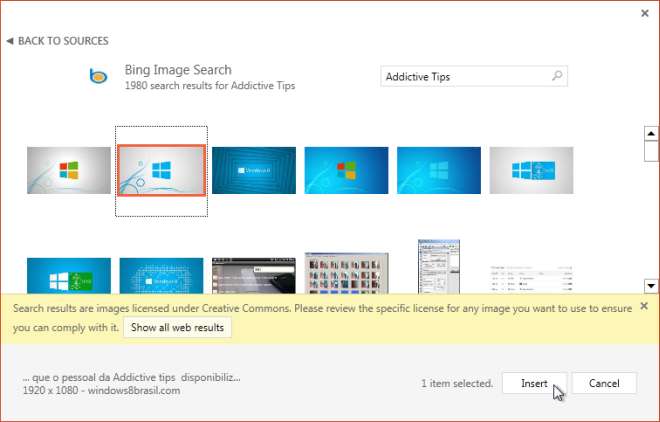
Exportera presentation som WMV & MPEG-4-video
Med PowerPoint 2010 kan du också sparapresentation som en video, men bara i WMV-format. I PowerPoint 2013 läggs ett annat format till, MPEG-4 för att spara konverterad presentation i videoformat. På grund av tillägget av MPEG-4-format kan presentationsvideoen direkt spelas på många mediaspelare och enheter. Nu behöver användare inte Windows Media CODEC installerat på enheter utan Windows för att titta på presentationen. Dessutom har bärbara enheter såväl som många LCD / LED-TV-apparater inbyggt stöd för att spela MPEG-4-format. Gå bara till Export och välj Skapa en video. Alla andra alternativ, inklusive upplösningen, och om du vill använda inspelade tidpunkter och berättelser är tillgängliga med MPEG-4-formatet.
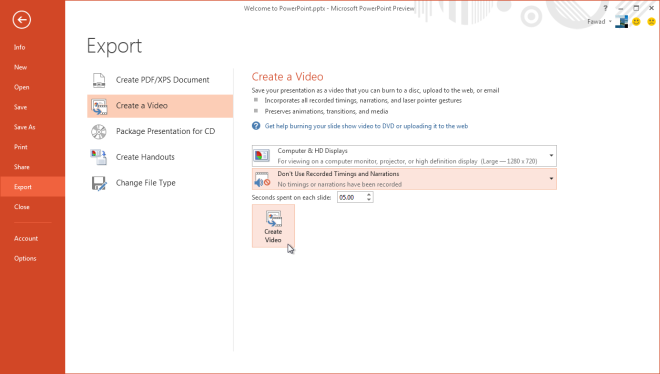
Dom
Efter allt det nyinförda och förbättradefunktioner som läggs till PowerPoint 2013 verkar det som om Microsoft har arbetat riktigt hårt för att förbättra funktionaliteten och tillgängligheten för allt som programmet har att erbjuda. Funktioner som tidigare nästan var dolda görs nu tydligare för den nya användaren. På grund av det mångsidiga gränssnittet, med flera dialogrutor som har ändrats till rutor i huvudfönstret, är PowerPoint 2013 definitivt ett bra presentationsverktyg att använda på både datorer och surfplattor.













kommentarer